„PlayStation 3“ konsolės prijungimas prie kompiuterio

- 2458
- 511
- Pete Fahey Sr.
„Sony PlayStation 3“ žaidimų konsolė yra nepaprastai populiari tarp vaizdo žaidimų mėgėjų. Be tiesioginių žaidimų funkcijų, priešdėlis gali atkurti, pavyzdžiui, vaizdo įrašus ir muziką, taip pat eiti į internetą. Jei paskutinei funkcijai yra daug kitų įrenginių. Vienintelė jo funkcija, kuri gali ką nors supainioti, yra poreikis prijungti išorinį monitorių. Gerai, jei namuose jau yra skystas krištolo ar plazmos televizorius, kuris bus geriausias pasirinkimas, nes rodomos paveikslėlio kokybė galės mėgautis visais žaidimų pramonės pasiekimais. Bet jei yra tik kompiuteris, o televizoriaus pirkimas taip pat yra netinkamas arba tiesiog nėra įperkamas?

Čia nėra nieko blogo, nes labai lengva prijungti PS3 prie kompiuterio. Tai galima padaryti keliais būdais, atsižvelgiant į tai, ką norite pasiekti. Šioje medžiagoje mes arčiau kiekvieno iš jų ir išmoksime prijungti „PlayStation 3“ prie kompiuterio tiek per kabelio ryšį, tiek per „Wi-Fi“.
„PlayStation 3“ ryšio metodai prie kompiuterio
Per HDMI
Lengviausias būdas, kuris praktiškai nesiskiria nuo prisijungimo prie įprasto televizoriaus. Jei jūsų užduotis yra tiesiog atsiimti vaizdo signalą išoriniam monitoriui, tuo tarpu nenorite nusipirkti naujo televizoriaus arba tiesiog neturite kur jo įdėti, naudokite kompiuterio monitorių. Norėdami tai padaryti, naudokite HDMI sąsają.
- Pirkite HDMI laidą, kurį reikės naudoti norint prijungti PS3 prie monitoriaus. Jei per šį kabelį jau prijungiate kompiuterį prie ekrano, galite naudoti esamą, bet tada turėsite jį kiekvieną kartą iš naujo prijungti prie priešdėlio lizdo, tada kompiuterio sistemos bloko.
- Priklijuokite vieną kabelio galą prie HDMI išvesties žaidimo konsolėje, o kitą-HDMI įvestį monitoriuje.

PS3 - ryšys per HDMI kabelį
- Jei vienintelis naudojamas HDMI ryšys yra vienintelis, ekrane iškart pamatysite meniu „PlayStation 3“. Jei monitorius yra keli XDMI skirtumai ir vienas iš jų jau naudojamas kompiuteriu, monitoriaus nustatymuose pasirinkite HDMI 2 kaip gaunamo signalo šaltinį. Perjungdami šiuos šaltinius, galite tuo pačiu metu naudoti kompiuterį ir konsolę.
Šis metodas išvengs kokybės praradimo, o jei monitorius sukonstravtų garsiakalbius, jums net nereikės papildomai prijungti išorinių garsiakalbių.
Per FTP
Šis konsolės sujungimo su kompiuteriu būdas bus, jei greitai norite mesti bet kokius failus į standųjį diską PS3 arba atkurti jame saugomą garso ar vaizdo įrašą ar vaizdo įrašą. PS3 galite prijungti naudodami FTP ryšį tiek „Wi-Fi“, tiek per laidą. Norėdami tai padaryti, jums reikės „FileZilla“ kompiuterio programos arba bendro vado su FTP Plagin, taip pat „Wi-Fi Roter“.
- Pirmasis žingsnis yra prijungti žaidimo konsolę prie interneto. Jei naudojate maršrutizatorių, tai galima padaryti naudojant „Wi-Fi“ arba naudojant tinklo kabelį. Jei pasirinksite antrąją parinktį, priešdėlio jungtyje priklijuokite vieną laido galą, o antrą - vienoje iš vietinio tinklo jungčių, esančių maršrutizatoriuje, kuris dažniausiai turi geltoną spalvą.
- „PlayStation 3“ mes einame į meniu „Nustatymai“, pasirinkite „Tinklo nustatymai“, įjunkite „Interneto ryšį“ ir spustelėkite „Interneto ryšio nustatymai“.
- Pasirinkite „Simple“ nustatymų metodą, tada pasirinkite „Wire Connection“ arba „Wireless“ ryšio metodas. Jei automatinis IP adreso paskirstymas yra sukonfigūruotas jūsų maršrutizatoriuje, pasirinkite „Nuskaityti“ Jei kiekvienam įrenginiui priskiriamas jo adresas, pasirinkite „Rankiniu būdu“. Rekomenduojame sustoti ant pirmosios versijos, tai daug mažesnė rizika padaryti klaidų įvedant numerius.
- Tada pasirinkite prieigos tašką ir įveskite slaptažodį. Mes sukūrėme pagrindinius nustatymus, spustelėkite kryžių, norėdami išsaugoti nustatymus, tada „bandymo ryšys“. Po kelių sekundžių viskas paruošta.
- Kadangi dabar turime nuotoliniu būdu prisijungti prie savo konsolės, turime išsiaiškinti, kokius tinklo nustatymus konsolė gauta iš maršrutizatoriaus. Grįžkite į tinklo nustatymų skyrių, eikite į meniu „Cetaches and Control State“ sąrašas. Čia matome IP adresą, kaukę, šliuzą ir DNS serverį. Mes perrašome šiuos duomenis, nes mums reikės, kad jie veiktų kompiuteryje. Atminkite, kad IP adresas gali pasikeisti, jei keli įrenginiai yra prijungti prie jūsų tinklo, pavyzdžiui, išmanusis telefonas, planšetinis kompiuteris, nešiojamasis kompiuteris ir pan.
- Be to, žaidimo konsolėje turite suaktyvinti FTP serverio funkciją. Kadangi tai yra nestandartinė funkcija, jo įgyvendinimui reikės įsilaužimo programinės įrangos. Svetainės redaktoriai priešinasi tokioms intervencijoms į įrangą, todėl leiskite jai būti jūsų sąžinei.
- Suaktyvinę FTP, kompiuteryje pradedame „FileZilla“ programą, įveskite konsolės IP adresą ir spustelėkite „Greitas ryšys“.
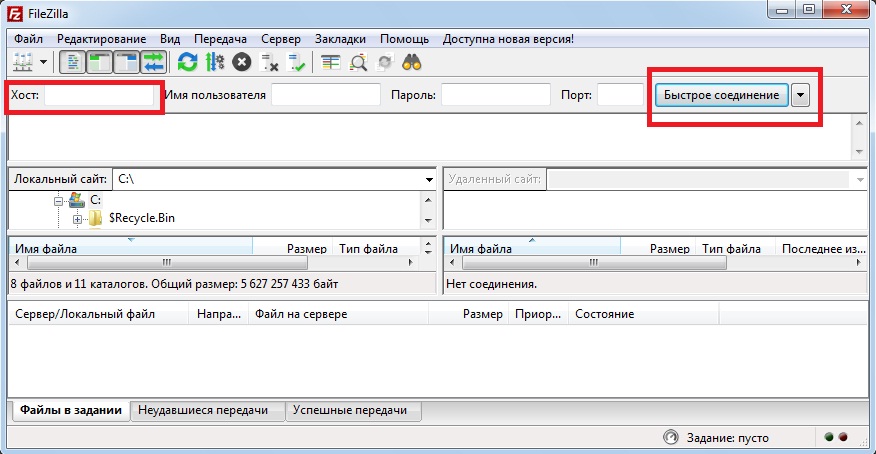
„Filezilla“ programos langas
- Ryšys įvyksta, po to galite pamatyti PS3 failų sistemą aplankų ir poskyrių pavidalu. Norėdami dirbti, jums reikia tik vidinio ar išorinio kietojo disko. Vidinis kietasis diskas yra aplanke „Dev_hdd0“, o išorinis kietasis diskas yra „Dev_USB001“.
- Mes perkelsime bet kurį failą iš kieto konsolės disko į kompiuterį arba atvirkščiai. Tai gali būti padaryta įprastu priveržimu, o perdavimo greitis priklausys nuo failo dydžio. Failus, perkeltus tokiu būdu.
Išvada
Priklausomai nuo to, ką norite gauti, prijunkite PS3 žaidimo konsolę prie kompiuterio tiek per HDMI, kad išvestumėte vaizdo signalą ir per laido ar belaidį tinklą, kad galėtumėte valdyti įrenginio failų sistemą. Jei nesate tikri, ar šiuos du įrenginius galima prijungti, dabar žinote, kaip tai padaryti. Tikimės, kad visa informacija jums buvo naudinga, ir jei klausimai vis dar liko, parašykite juos komentaruose.

